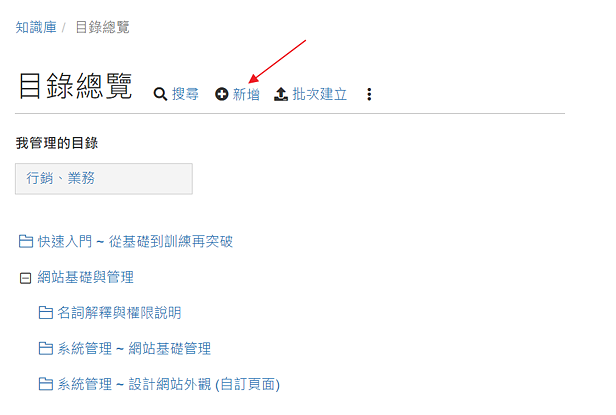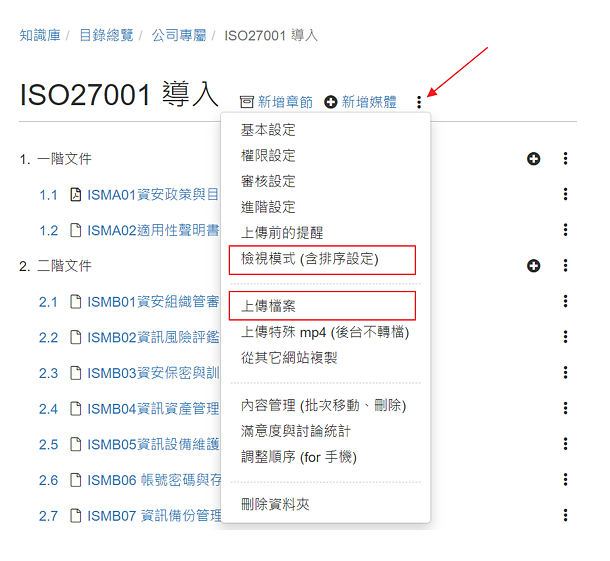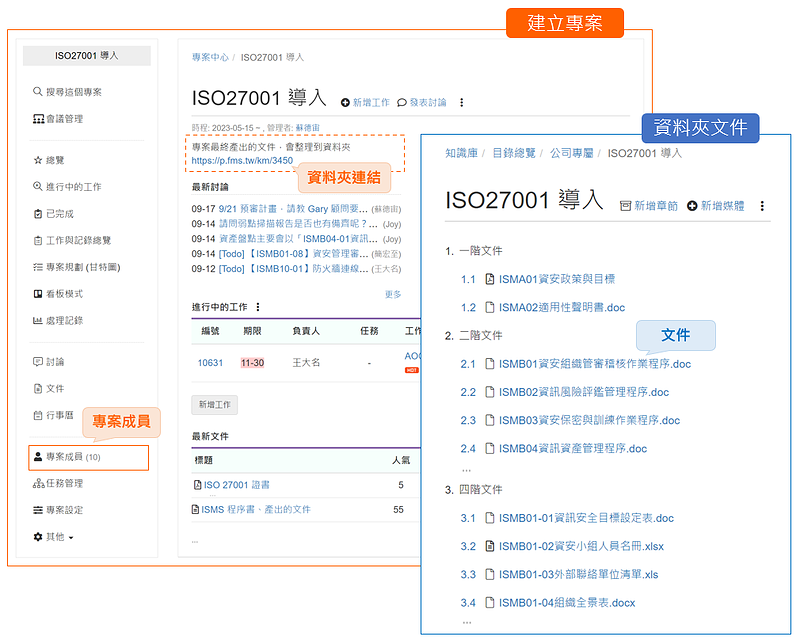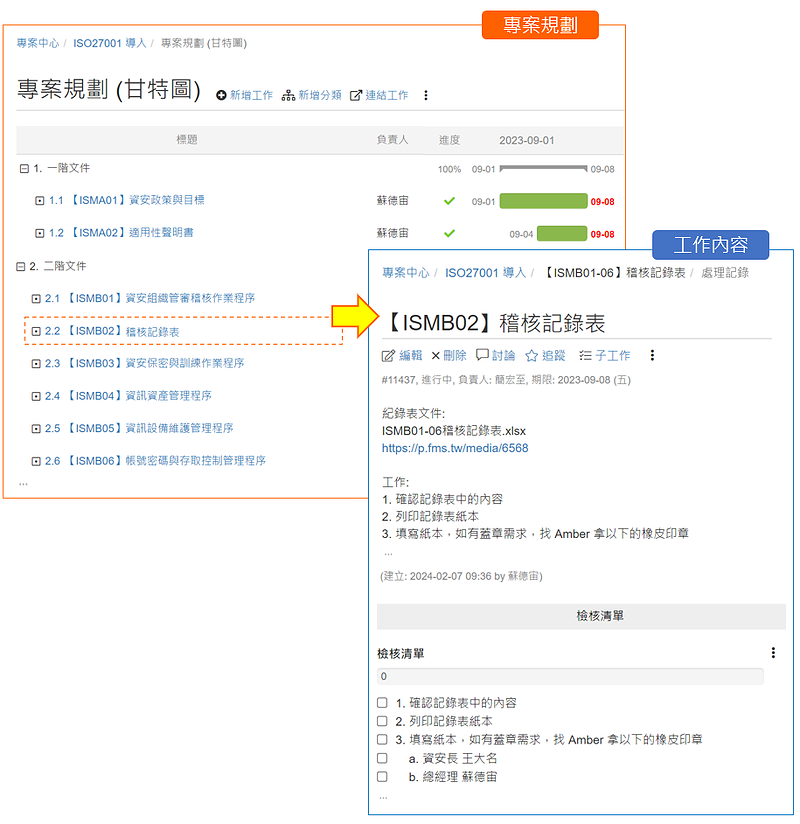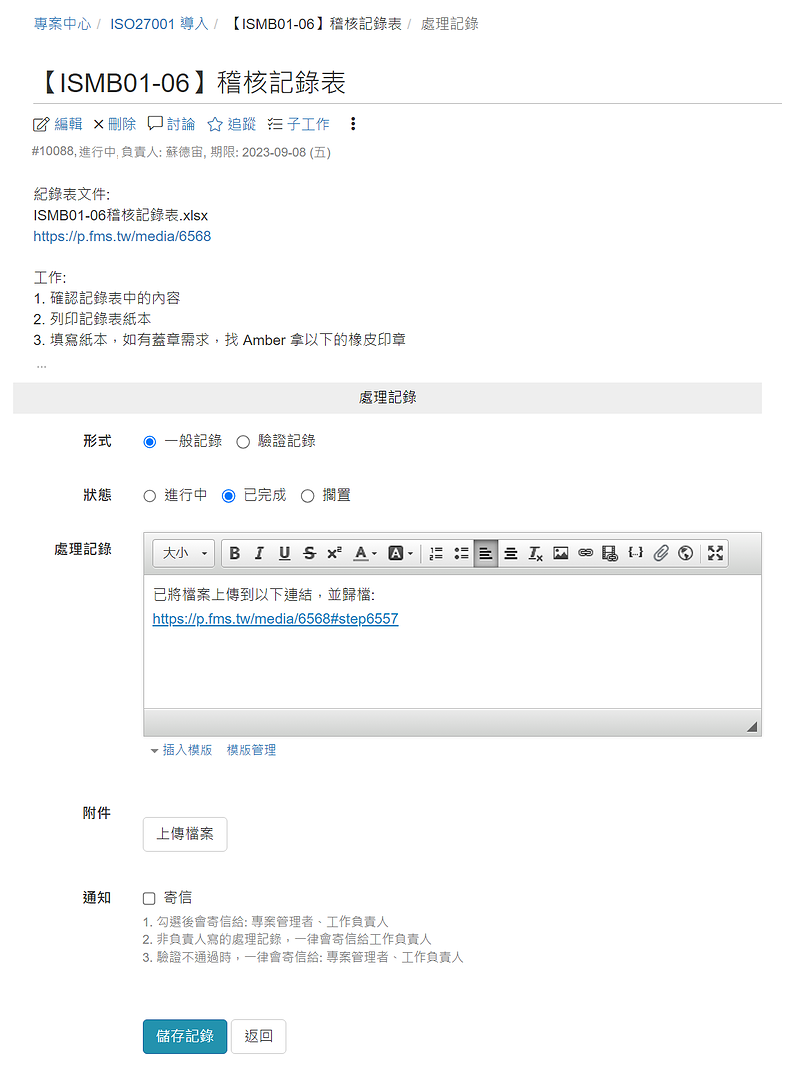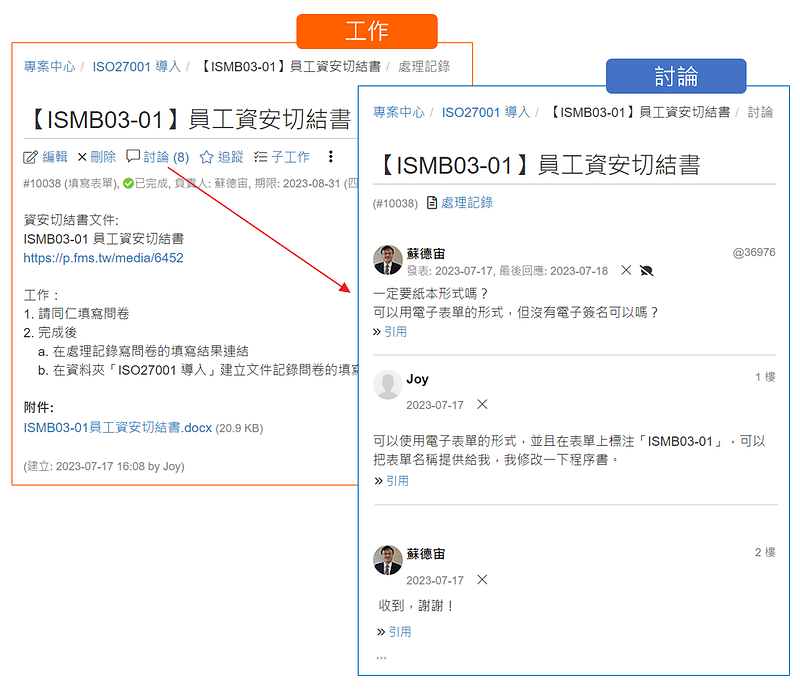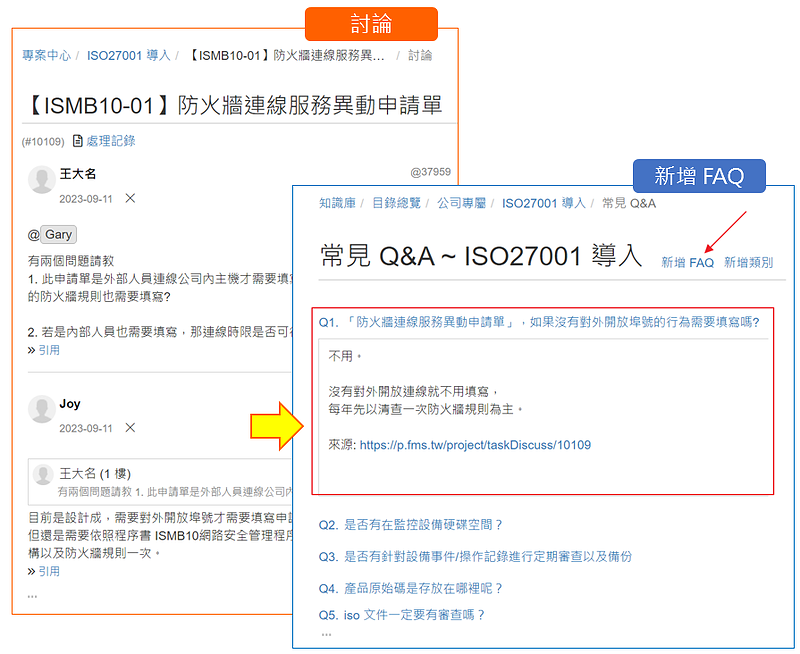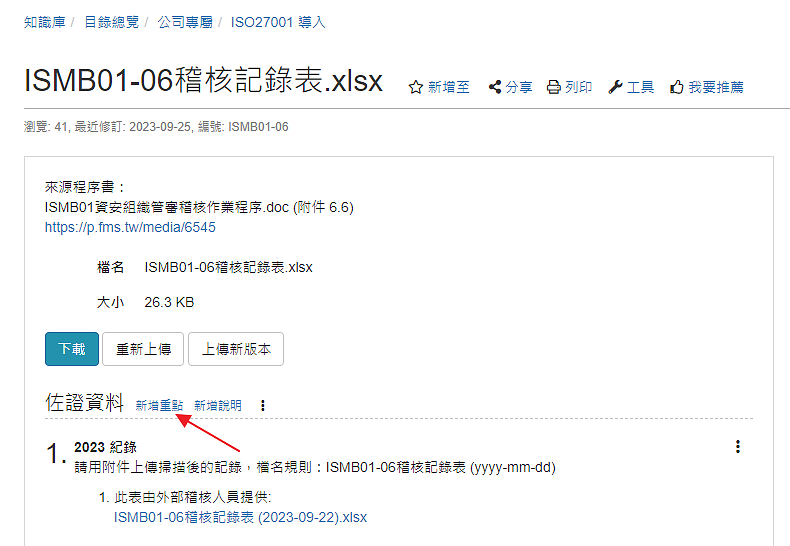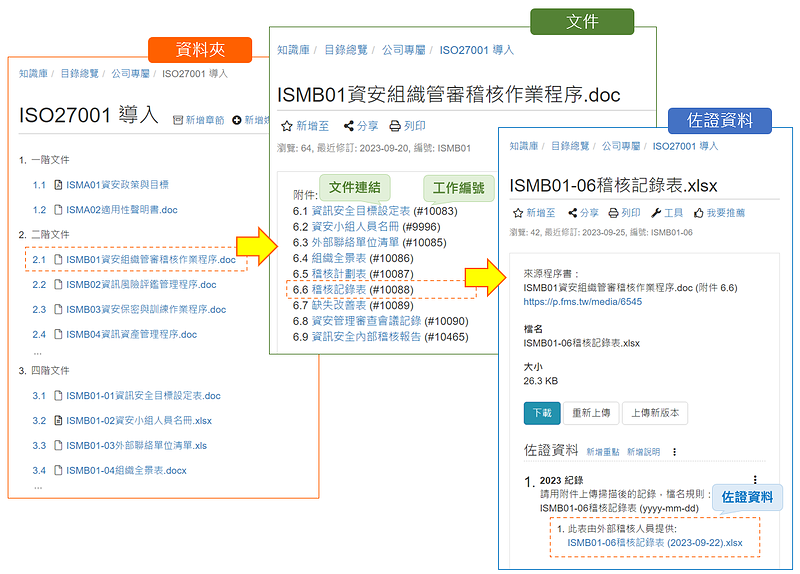開始前的準備
應付評鑑或導入 ISO 時,要做的事與準備的資料又多又雜,
開會、執行、追蹤、溝通、整理、... 常常讓人忙得焦頭爛額。
其實解決這些困擾很簡單,
只要為每一項條文 (交付的項目) 在 xms+ 開工作、寫紀錄就可以輕鬆搞定!
以 ISO27001 的規範「ISMB01-06稽核記錄表」為例:
- 開工作執行
指定誰負責、列出執行項目清單、產出結果、設定期限,讓事情清楚。
- 將結果儲存到對應的文件
例如,執行前上傳 ISO 相關檔案,完成後再上傳佐證資料。
接著只要善用 xms+ 操作直覺又強大的功能,包括:
會議管理、工作追蹤、檢核清單、紀錄、社群討論、知識管理、...
就能徹底解決上述令人困擾的問題。
稽核時,
就能輕鬆應對,要什麼資料清清楚楚,讓稽核人員刮目相看!
圖: 甘特圖、工作內容、產出文件
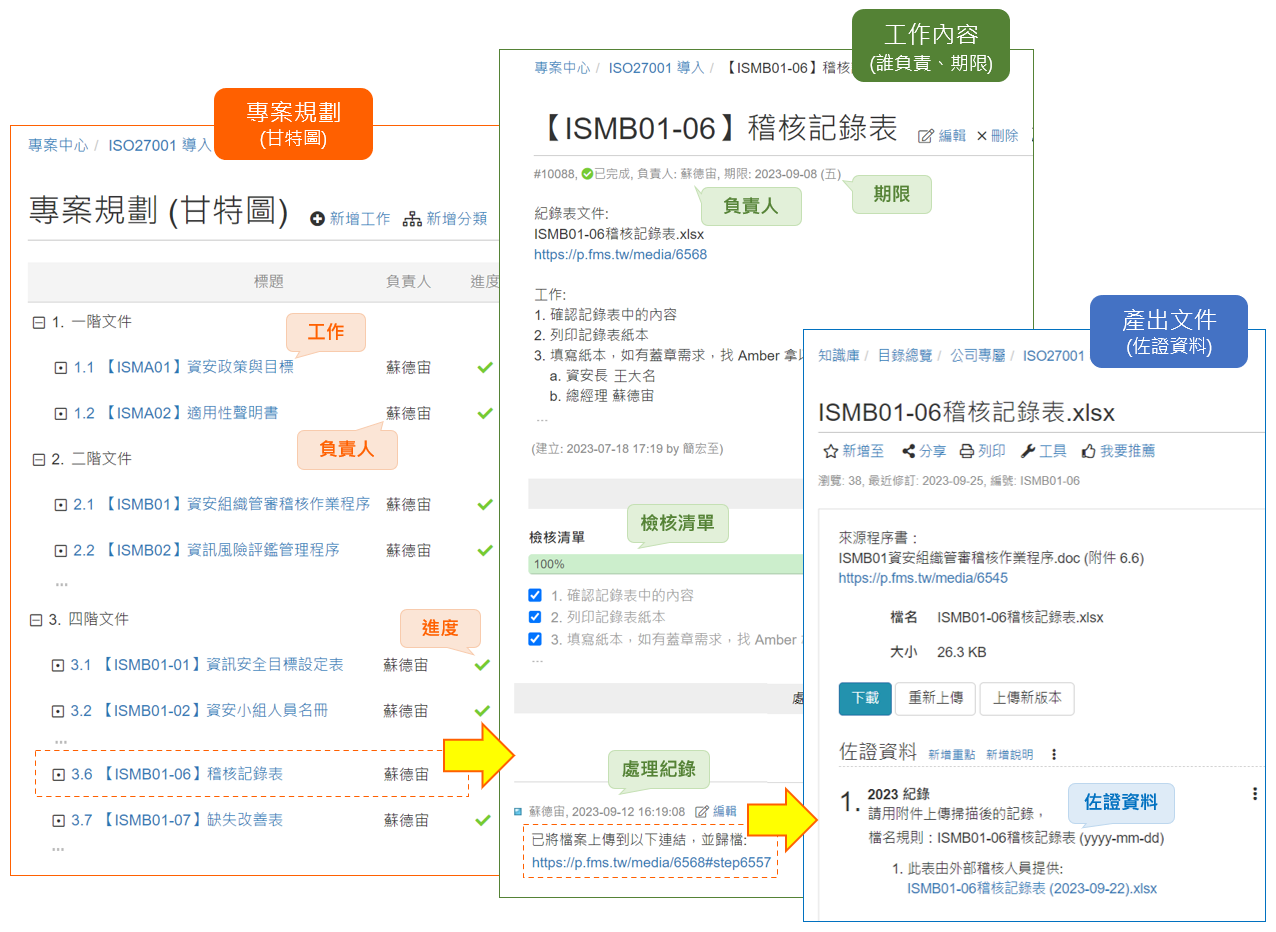
重點
- 1.建立專屬的資料夾進入「目錄瀏覽」,點擊工具「新增」,建立資料夾,例如「ISO27001」更詳細的操作,可以參考:「建立目錄、資料夾」
- 執行 ISO
- 4.依據條文 (產出的結果),開工作進入「ISO27001」專案,在側欄的「專案規劃 (甘特圖)」,
將要交付的成果建立工作 (含工作的執行項目、負責人、期限、檢核清單),其中工作的內容可以將 ISO 規範的文件連結附上,方便執行時參考。關於專案的操作說明,可以參考:
「專案管理 ~ 10 分鐘就上手!」
評語
請登入後才可以評分
未登入或權限不足!
- 位置
-
- 資料夾名稱
- 案例應用
- 上傳者
- 林青峽
- 單位
- 台灣數位員工
- 建立
- 2024-02-07 13:43:45
- 最近修訂
- 2024-08-22 15:24:29